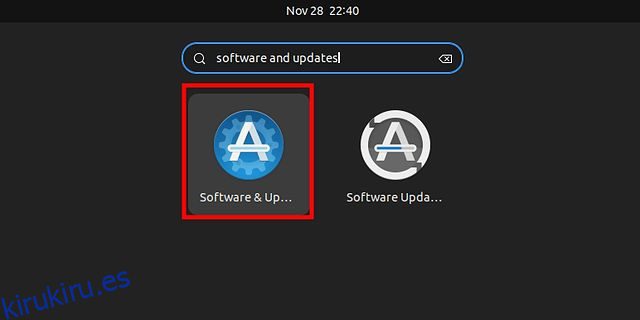Si recientemente se mudó a Ubuntu desde Windows o macOS y está buscando una forma de instalar controladores en Ubuntu, ha venido al lugar correcto. Hemos agregado 4 métodos detallados para actualizar los controladores en Ubuntu, desde la descarga de controladores adicionales hasta la instalación de los controladores gráficos más recientes de Nvidia. Aparte de eso, hemos escrito artículos separados sobre cómo cambiar entre Wayland y Xorg en Ubuntu y hemos compilado las mejores herramientas de grabación de pantalla en Ubuntu para nuevos usuarios en Linux. En esa nota, avancemos y aprendamos cómo instalar manualmente los controladores en Ubuntu.
Tabla de contenido
Instalar controladores en Ubuntu (2022)
En este tutorial, hemos agregado 4 formas de instalar controladores en Ubuntu. Desde la actualización de controladores adicionales hasta el cambio a la rama más reciente para obtener actualizaciones de última generación, hemos cubierto todo. Puede expandir la tabla a continuación y pasar a cualquier sección que desee.
Nota: Los siguientes métodos se han probado en la compilación Ubuntu 22.04.1 LTS (Jammy Jellyfish) y funcionan perfectamente bien.
Instalar controladores en Ubuntu desde software y actualizaciones (método GUI)
En caso de que no lo sepa, los controladores en Ubuntu o Linux están integrados directamente en el kernel y el sistema los maneja automáticamente. Entonces, cada vez que se actualiza el kernel, los controladores también se parchean de inmediato. A diferencia de Windows, no necesita buscar e instalar manualmente cada uno de los controladores.
Habiendo dicho eso, hay algunas excepciones, principalmente para dispositivos de hardware gráficos y Wi-Fi, ya que hay controladores propietarios y de código abierto. Incluso para esos dispositivos, Ubuntu ha facilitado la instalación de los controladores a través de una interfaz GUI. Así es como se instalan los controladores en Ubuntu desde el menú Controladores adicionales.
1. En primer lugar, abra el Iniciador de aplicaciones en Ubuntu y abra «Software y actualizaciones». También puede abrir directamente «Controladores adicionales».
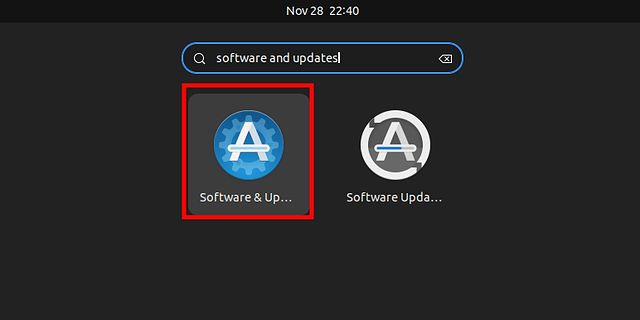
2. A continuación, vaya a la sección «Controladores adicionales». Aquí puede ver que ya está usando el controlador recomendado (propietario y probado) para mi tarjeta gráfica Nvidia GeForce GT 730.
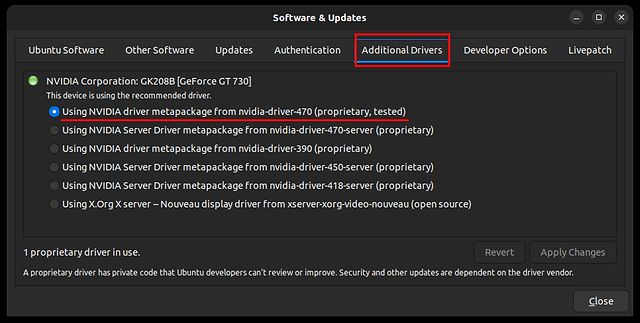
3. En caso de que desee pasar a un controlador de código abierto o cambiar a un controlador de gráficos anterior, selecciónelo de las opciones y haga clic en «Aplicar cambios». Ahora, reinicie su computadora y pasará a la versión particular del controlador.
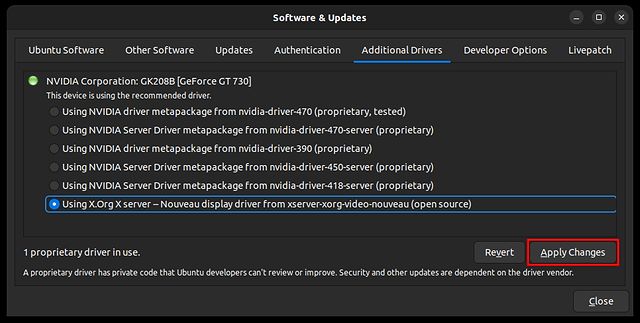
Instalar controladores en Ubuntu desde la terminal (método CLI)
1. Si desea actualizar los controladores en Ubuntu desde la Terminal, puede hacerlo usando un montón de comandos. En primer lugar, abra la Terminal desde el iniciador de aplicaciones o presionando el atajo «Ctrl + Alt + T».
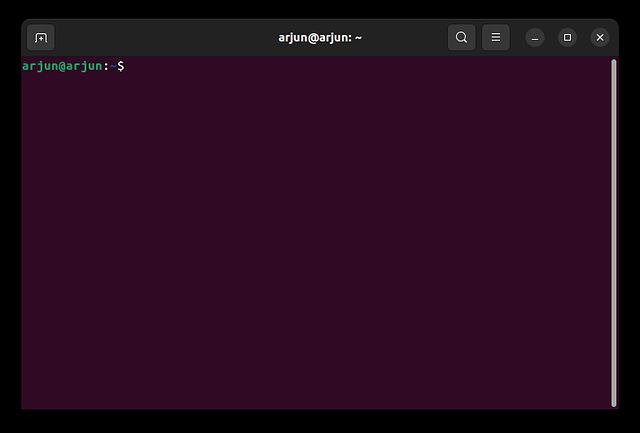
2. Ahora, ejecute el siguiente comando para enumerar los controladores. Es una especie de administrador de dispositivos en Ubuntu pero en la interfaz de línea de comandos. En mi computadora, muestra la tarjeta gráfica Nvidia.
ubuntu-drivers devices

3. Aquí puede elegir qué controlador instalar. Por ejemplo, para instalar el último controlador recomendado, que es nvidia-driver-470, ejecute el comando de la siguiente manera.
sudo apt install nvidia-driver-470
o
sudo ubuntu-drivers install nvidia:470
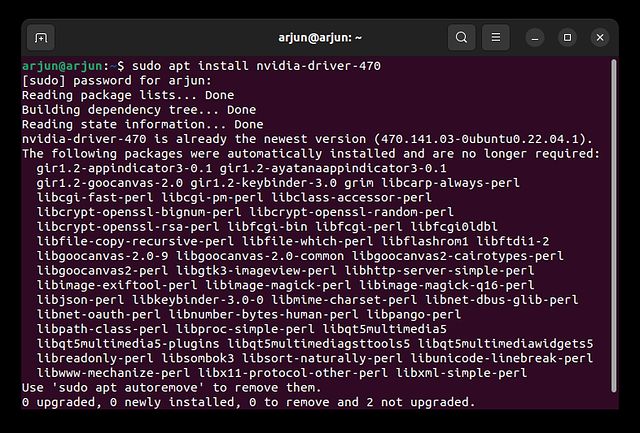
4. También puede ejecutar el siguiente comando para instalar todos los controladores recomendados automáticamente en Ubuntu.
sudo ubuntu-drivers autoinstall
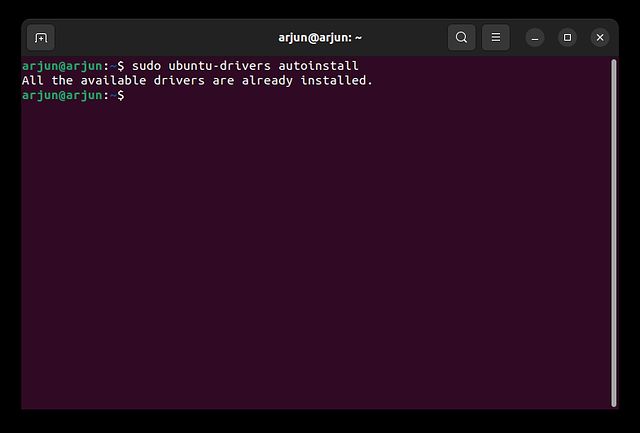
4. Después de la instalación, reinicie su computadora y pasará a la última versión estable. Ejecute el siguiente comando para verificar la versión actual del controlador.
nvidia-smi

Instale los controladores Nvidia más recientes (Beta) en Ubuntu
Los usuarios que quieran estar a la última pueden instalar los controladores beta de Nvidia en Ubuntu. Solo necesita agregar un nuevo repositorio PPA. Aquí están los comandos a seguir.
1. Abra la Terminal en Ubuntu y ejecute el siguiente comando para agregar el controlador de gráficos PPA.
sudo add-apt-repository ppa:graphics-drivers/ppa
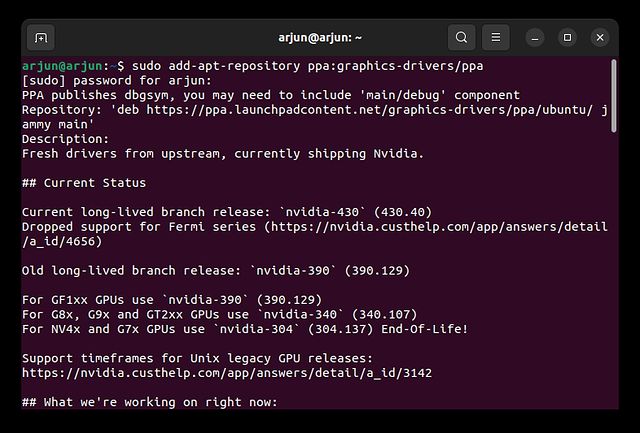
2. Después de eso, ejecute los siguientes comandos para actualizar todos los paquetes.
sudo apt update sudo apt upgrade
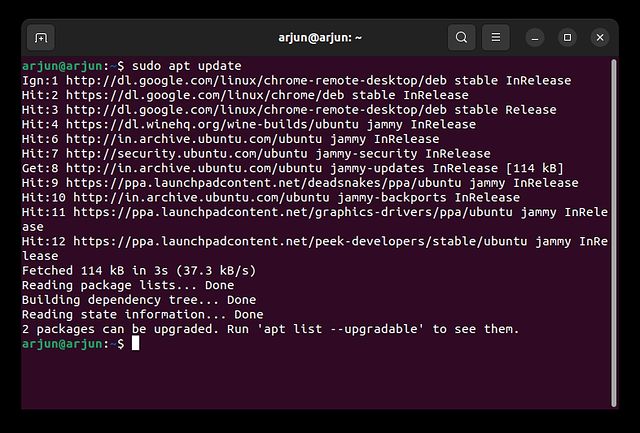
3. Ahora, ejecute el siguiente comando y enumerará todos los controladores más recientes, incluidas las versiones estables y beta. Sin embargo, en mi caso, 470 es el último controlador, reemplazando incluso la versión beta que tiene un número de versión de 465. Así que puedo quedarme cómodamente en 470.
ubuntu-drivers devices

4. Si aparece una nueva versión para su tarjeta gráfica, puede ejecutar el siguiente comando para instalar los controladores beta de Nvidia. Simplemente reemplace 470 con su última versión beta.
sudo apt install nvidia-driver-470
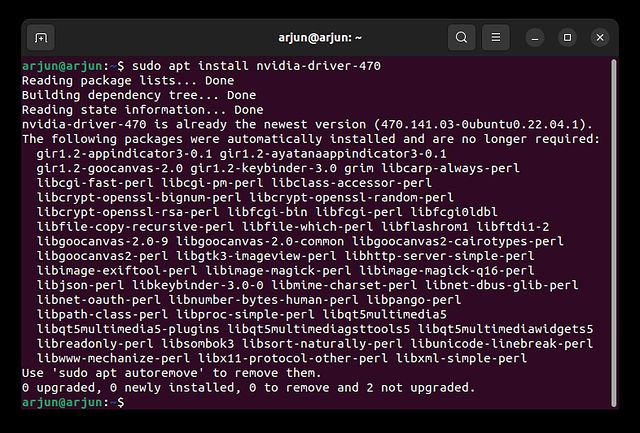
Instale los controladores de Nvidia en Ubuntu usando el instalador oficial
Similar a cómo descarga los controladores de Nvidia en Windows, también puede seguir pasos similares en Ubuntu. Sin embargo, esto requiere que deshabilite completamente la interfaz GUI y aplique los cambios a través de la línea de comando. Después de eso, debe volver a habilitar la interfaz GUI. Sí, el proceso es un poco largo y complejo, pero si desea continuar con este método, siga los pasos a continuación. Asegúrese de recordar su nombre de usuario y contraseña antes de saltar a los pasos.
1. En primer lugar, abra Nvidia sitio web e ingrese los detalles de su tarjeta gráfica. Elija «Rama de producción» para los controladores estables y «Nueva rama de funciones» para los controladores beta.
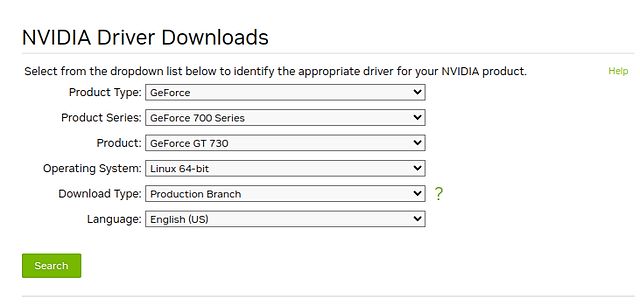
2. En la página siguiente, descargue el controlador Nvidia para su sistema Ubuntu. Descargará un archivo en formato .run.
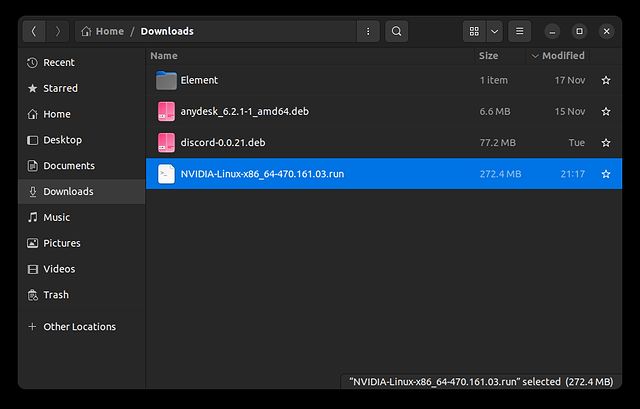
3. A continuación, localice el archivo descargado y haga clic derecho sobre él. Después de eso, abra «Propiedades».
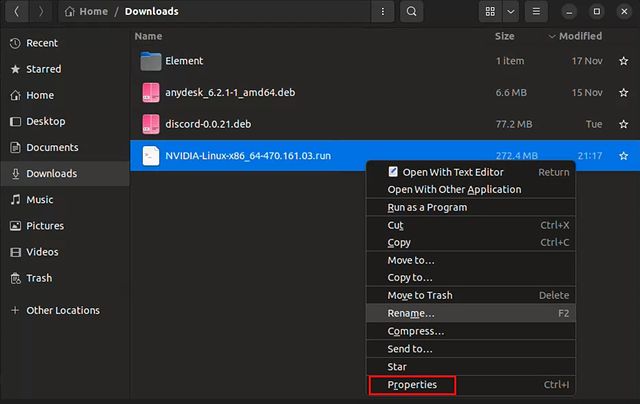
4. Vaya a la pestaña «Permisos» y habilite «Permitir ejecutar archivo como programa».
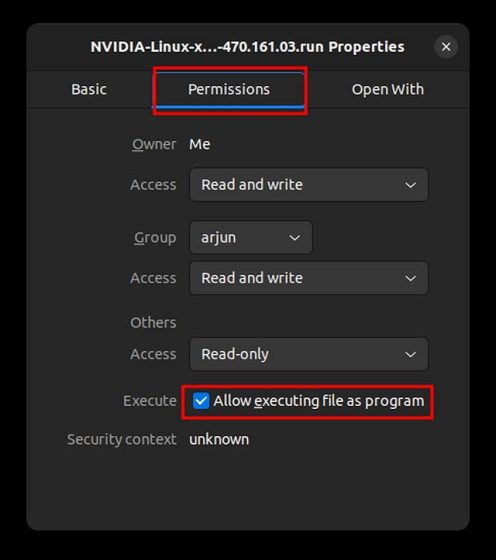
5. Una vez hecho esto, ahora debe pasar al modo de consola de texto. Presione «Ctrl + Alt + F3» para salir de la interfaz GUI. No te preocupes, para restaurar todo como antes, presiona “Ctrl + Alt + F2”.
Nota: He accedido a SSH en la computadora con Ubuntu desde mi Chromebook para capturar la pantalla. Puede verse un poco diferente en su sistema.
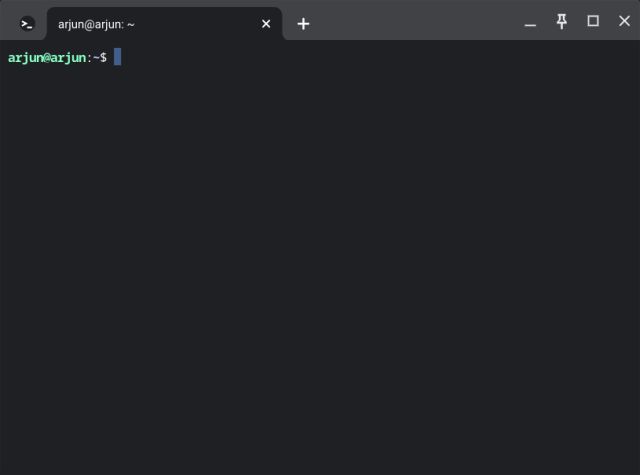
6. En el modo de consola de texto, ingrese su nombre de usuario y contraseña de Ubuntu e inicie sesión. Después de eso, ejecute el siguiente comando para deshabilitar el servidor gráfico.
sudo systemctl isolate multi-user.target
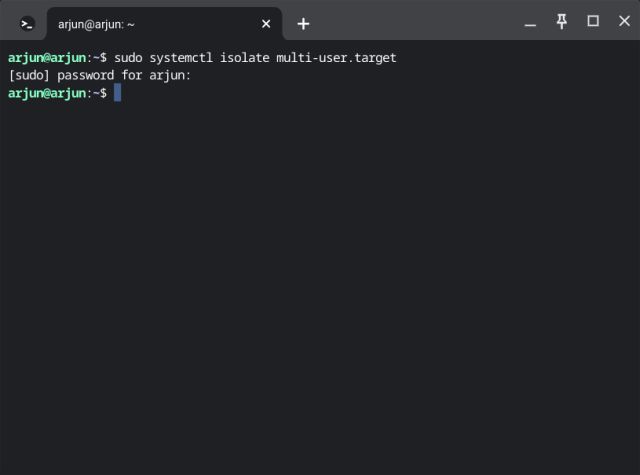
7. Ahora, descargue el controlador Nvidia que está actualmente en uso ejecutando el siguiente comando.
sudo modprobe -r nvidia-drm
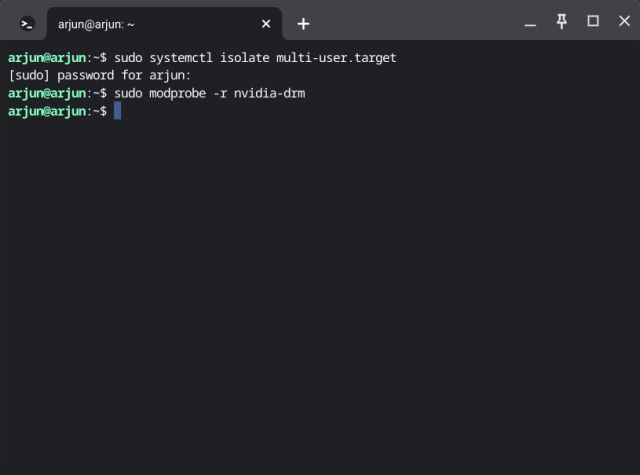
8. Finalmente, ejecute el siguiente comando para iniciar la instalación del controlador. Asegúrese de reemplazar el nombre del archivo con el nombre real del archivo descargado. Es posible que deba moverse a la carpeta «Descargas» antes de ejecutar el script.
cd Downloads sudo sh filename.run
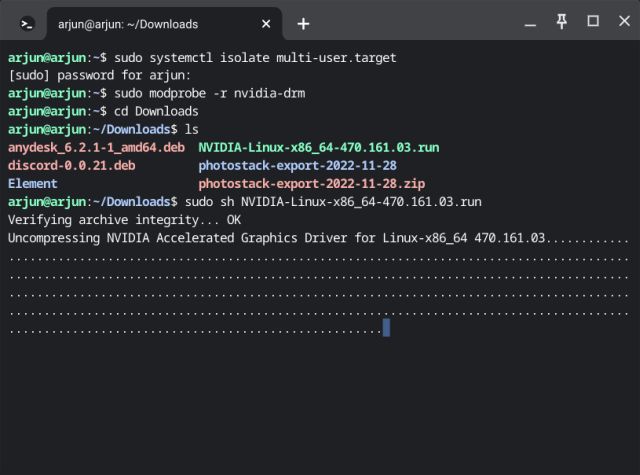
9. Esto abrirá el instalador de línea de comandos. Siga las instrucciones en pantalla y podrá instalar los controladores de Nvidia en Ubuntu fácilmente.
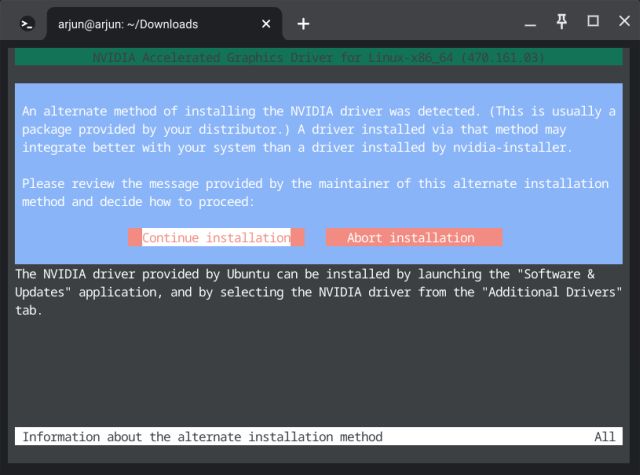
10. Una vez finalizada la instalación, ejecute el siguiente comando para habilitar el servidor de visualización.
sudo systemctl start graphical.target
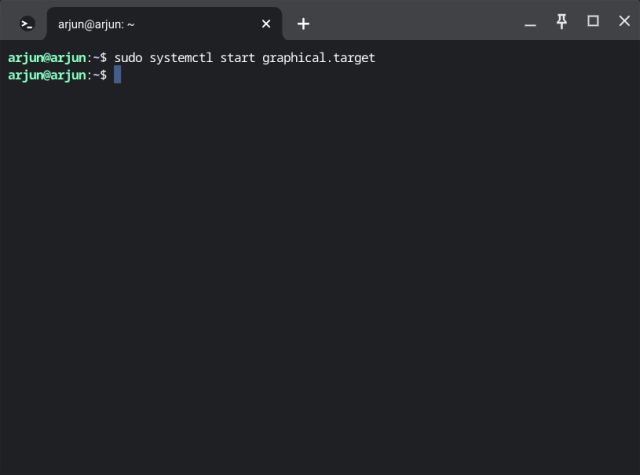
11. Puede que tenga que realizar un paso más. Ejecute exit para cerrar la sesión actual y presione «Ctrl + Alt + F2» para recuperar la interfaz GUI.
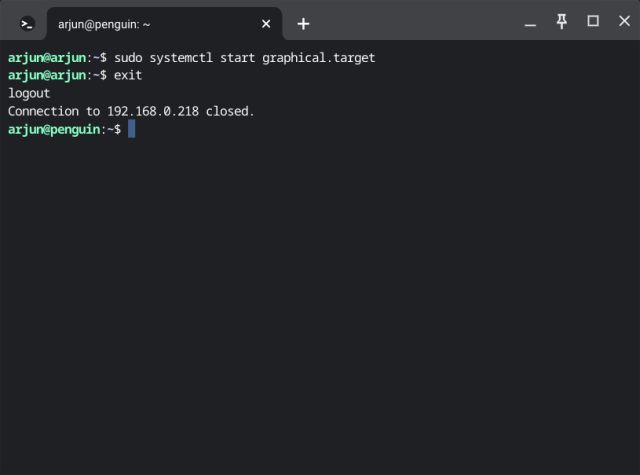
12. Ahora, reinicie su computadora, y el controlador Nvidia en Ubuntu debería actualizarse a la última versión.

Actualice los controladores en Ubuntu usando 4 formas fáciles
Estos son los métodos que puede seguir para actualizar e instalar controladores en Ubuntu. He mencionado los métodos gráficos y de línea de comandos, por lo que, según sus preferencias, puede elegir uno. De todos modos, eso es todo de nuestra parte. Si está buscando una forma rápida de instalar archivos Deb en Ubuntu, tenemos una guía dedicada para usted. Y para instalar Python en Ubuntu, diríjase a nuestro tutorial vinculado para obtener instrucciones detalladas. Finalmente, si tiene alguna pregunta, háganoslo saber en la sección de comentarios a continuación.